海量图片井井有条
2018-05-21俞木发
俞木发
图片收集 简单极致
如上所述,现在获取图片的来源很多,但是传统的方法费时费力。比如收集网上图片的方法是右击图片选择“图片另存为”,将图片保存到本地。Eagle的图片收集则做到了简单、极致。比如对于网络图片的获取,启动程序后定义一个保存目录,以后需要保存网页图片时,只要打开页面,然后将图片直接拖曳到程序窗口即可保存。添加完成后还可以对图片添加标签(便于后续管理)和注释(便于查找图片来源)等信息(图1)。
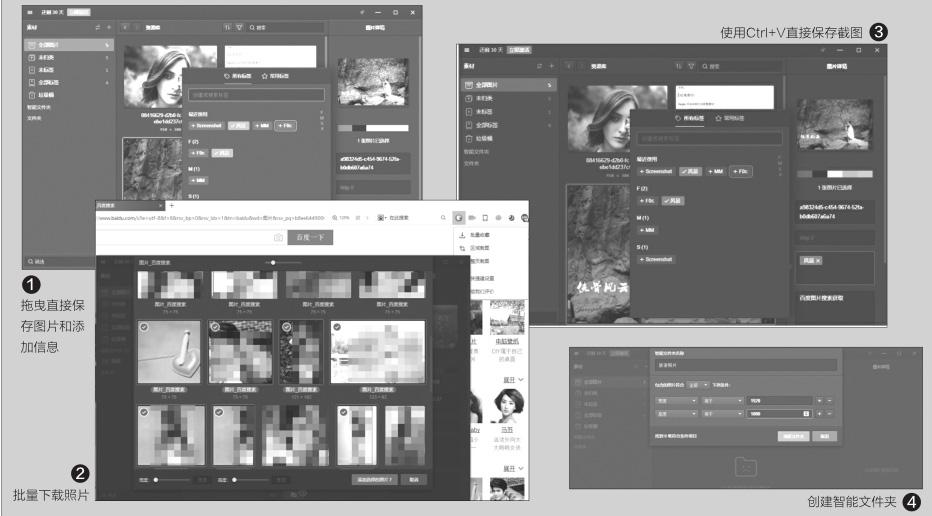
如果要批量地下载照片则可以借助浏览器插件实现,比如QQ浏览器用户安装插件后,以后打开很多图片的页面,点击扩展栏Eagle图标→批量收藏,这样所有照片会在程序窗口中打开。按住Ctrl键多选需要保存的照片,点击“添加选择照片”即可批量保存(图2)。而且安装插件后,以后选中图片按住Alt+右键,或者将网页照片下拉到窗口下方即可自动保存照片了。
对于我们常用的截图,程序自带Ctrl+Shift+A快捷键,任何时候按下上述快捷键即可启动截图。截图完成后图片会自动保存到Eagle中,同时自动添加上Screenshot标签方便后续整理。同样对于其他方式的截图,比如我们微信中经常使用的Alt+A截图快捷键,完成截图后直接按Ctrl+V即可保存在程序中,同时图片自动添加Clipboard标签(图3)。
分类管理 简捷高效
收集的图片多了以后,如何有效管理是大家都会面临的难题。Eagle使用多种高效、智能的方法对海量的图片进行管理。
比如我们经常要使用一些特定尺寸的图片作为壁纸,如笔者的平板需要2048×1536的照片作为壁纸。如果要在海量的图片中找出符合该尺寸的照片,那么只要点击程序右侧窗格的“+”,按提示新建一个智能文件夹,然后设置宽度和高度为2048和1536,点击“创建文件夹”(图4)。

然后將保存所有图片的目录全部拖到Eagle中,或者Eagle中已经收集到了符合尺寸的照片,那么符合条件的照片就会自动归集到智能文件夹中,我们只要从中选择自己喜欢的照片作为壁纸即可(图5)。
同样我们可以自定义其他标签,如名称、网址、注释、宽度、高度、形状、标签、颜色、创建时间、文件类型,来智能分类,以满足多个条件或者一个条件来对照片实现自动归集。如果要在海量的照片库中快速找到其他符合条件的照片,Eagle也提供多种筛选条件进行快速搜索。比如我们在进行PPT设计的时候,经常需要找一些蓝色商务照片,点击程序窗口的筛选按钮,然后点击“蓝色”,这样所有主色调为蓝色的图片都可以被自动筛选并显示出来(图6)。
当然我们还可以按照标签、方向、图片格式等进行筛选。比如标签是自定义设置,我们设置一个“公园旅游”标签,这样下次需要找出泰山游照片时,在筛选器里选择“公园旅游”标签后就可以快速找出这些旅游照片了。所以我们在导入照片的时候一定要添加标签,标签可以非常方便我们按照自己的意愿对照片进行快速分类和整理(图7)。
Eagle还能为照片的局部添加标注,这样非常方便对不同主题的照片归集。比如很多朋友喜欢到各地观赏油菜花,那么每张有油菜花的照片在Eagle中打开后,使用鼠标选中油菜花区域拉出一个标签添加标注即可。这样在筛选器中选中标注油菜花的照片,下次就可以快速找到符合主题的所有照片了(图8)。
当然Eagle的照片管理功能还有很多,比如其默认使用“素材.library”库的形式保存照片。这个照片文件夹可以指向到网盘(比如设置为微云的同步目录),这样我们在本地电脑上对照片的所有操作(如智能文件夹、添加标注)可以自动同步到服务器或者另外的电脑上,实现对照片的协同编辑。比如可以利用微云同步+Eagle智能文件夹帮助远方的MM整理照片,或者和不在一个城市的同事实现图片的同步编辑等。
